Ce wikiHow vous apprend à faire de quelqu'un un administrateur dans une discussion de groupe sur Skype. Vous devez déjà être un administrateur pour donner des droits d'administrateur à un autre membre.
Méthode One of Three:
Skype pour Windows 10
-
 1 Ouvrir Skype. Vous pouvez le faire en cliquant sur le menu Démarrer (le logo Windows dans le coin inférieur gauche de l'écran) et en sélectionnant Skype dans la liste des applications.
1 Ouvrir Skype. Vous pouvez le faire en cliquant sur le menu Démarrer (le logo Windows dans le coin inférieur gauche de l'écran) et en sélectionnant Skype dans la liste des applications. - Si vous n'êtes pas encore connecté à Skype, entrez vos informations de connexion et cliquez sur Se connecter.
-
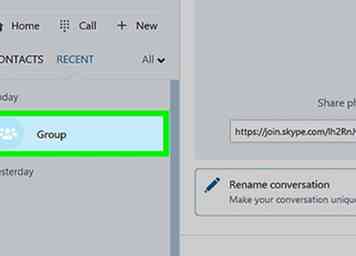 2 Sélectionnez le chat de groupe. Vous le trouverez sous «Conversations récentes» dans le panneau de gauche de Skype.
2 Sélectionnez le chat de groupe. Vous le trouverez sous «Conversations récentes» dans le panneau de gauche de Skype. - Si vous ne voyez pas le groupe dans cette zone, vous pouvez le rechercher en utilisant la barre de recherche située en haut de Skype.
-
 3 Cliquez sur la liste des participants. Vous le verrez en haut de la fenêtre de conversation. Cela affiche une liste de tous les membres du groupe.
3 Cliquez sur la liste des participants. Vous le verrez en haut de la fenêtre de conversation. Cela affiche une liste de tous les membres du groupe. -
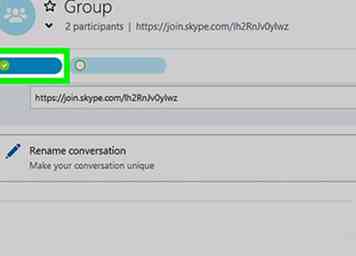 4 Sélectionnez la personne que vous voulez faire un administrateur. Cela ouvre le profil des personnes.
4 Sélectionnez la personne que vous voulez faire un administrateur. Cela ouvre le profil des personnes. -
 5 Trouvez le nom d'utilisateur Skype de la personne. Vous le verrez sous le mot "Skype" sur le côté droit de leur profil. Vous devrez taper ce nom d'utilisateur exact dans un instant, alors assurez-vous de le noter si c'est difficile à retenir.
5 Trouvez le nom d'utilisateur Skype de la personne. Vous le verrez sous le mot "Skype" sur le côté droit de leur profil. Vous devrez taper ce nom d'utilisateur exact dans un instant, alors assurez-vous de le noter si c'est difficile à retenir. -
 6 Revenez à la discussion de groupe. Vous pouvez le faire en cliquant sur la flèche située dans le coin supérieur gauche du profil de la personne.
6 Revenez à la discussion de groupe. Vous pouvez le faire en cliquant sur la flèche située dans le coin supérieur gauche du profil de la personne. -
 7 Type / setrole
7 Type / setrole MAÎTRISER . Remplacer "”Avec le nom d'utilisateur Skype du nouvel administrateur. -
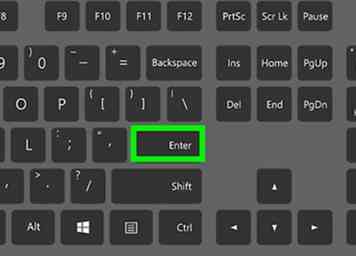 8 presse ↵ Entrer. La personne que vous avez sélectionnée est maintenant un administrateur de groupe.
8 presse ↵ Entrer. La personne que vous avez sélectionnée est maintenant un administrateur de groupe. - Vous pouvez afficher une liste de tous les administrateurs en cliquant sur le nom du groupe en haut de la conversation.
- Pour ajouter un administrateur de groupe supplémentaire, répétez ce processus en utilisant le nom Skype d'un autre membre du groupe.
Méthode deux sur trois:
Skype Classic pour macOS et Windows 8.1
-
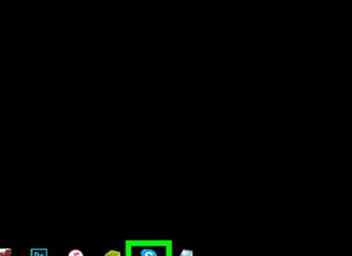 1 Ouvrir Skype. C'est l'icône bleue avec un «S» blanc. Si vous utilisez Windows, vous le trouverez dans le menu Démarrer. Sur un Mac, regardez dans le Dock (généralement en bas de l'écran) ou consultez le dossier Applications.
1 Ouvrir Skype. C'est l'icône bleue avec un «S» blanc. Si vous utilisez Windows, vous le trouverez dans le menu Démarrer. Sur un Mac, regardez dans le Dock (généralement en bas de l'écran) ou consultez le dossier Applications. - Si vous n'êtes pas encore connecté, entrez vos informations de connexion Skype et cliquez sur Se connecter.
-
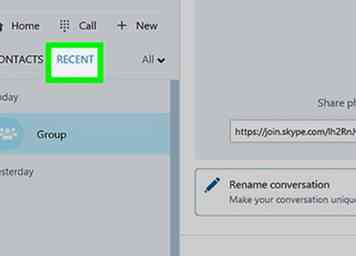 2 Cliquez sur Récent. C'est dans le panneau de gauche.
2 Cliquez sur Récent. C'est dans le panneau de gauche. -
 3 Sélectionnez un groupe. Vos discussions de groupe sont répertoriées dans le panneau de gauche.
3 Sélectionnez un groupe. Vos discussions de groupe sont répertoriées dans le panneau de gauche. -
 4 Cliquez sur la liste des participants. C'est en haut de la conversation, juste en dessous du nom du groupe et du nombre de participants. Cela affichera une liste de tous les membres du groupe.
4 Cliquez sur la liste des participants. C'est en haut de la conversation, juste en dessous du nom du groupe et du nombre de participants. Cela affichera une liste de tous les membres du groupe. -
 5 Cliquez avec le bouton droit sur la personne que vous souhaitez définir comme administrateur. Si votre ordinateur ne dispose pas du bouton droit de la souris, maintenez Ctrl en cliquant avec le bouton gauche.
5 Cliquez avec le bouton droit sur la personne que vous souhaitez définir comme administrateur. Si votre ordinateur ne dispose pas du bouton droit de la souris, maintenez Ctrl en cliquant avec le bouton gauche. -
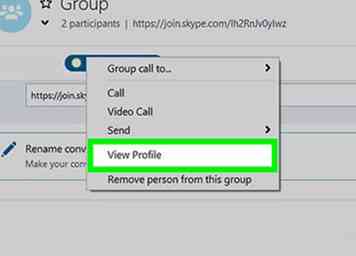 6 Cliquez sur Voir le profil.
6 Cliquez sur Voir le profil. -
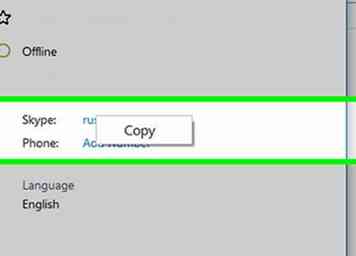 7 Cliquez avec le bouton droit sur le nom Skype de la personne. C'est à côté du mot "Skype" dans leur profil.
7 Cliquez avec le bouton droit sur le nom Skype de la personne. C'est à côté du mot "Skype" dans leur profil. -
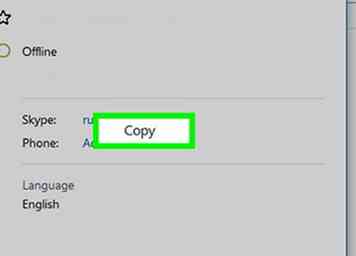 8 Cliquez sur Copie. Le nom d'utilisateur de la personne est maintenant copié dans votre presse-papiers.
8 Cliquez sur Copie. Le nom d'utilisateur de la personne est maintenant copié dans votre presse-papiers. -
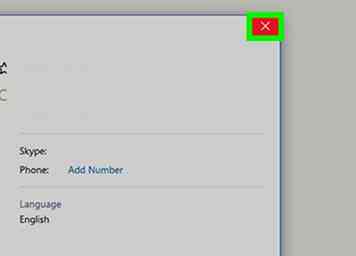 9 Fermez la fenêtre de profil. Vous pouvez le faire en cliquant sur le X dans le coin supérieur droit du profil. Cela vous ramène à la discussion de groupe.
9 Fermez la fenêtre de profil. Vous pouvez le faire en cliquant sur le X dans le coin supérieur droit du profil. Cela vous ramène à la discussion de groupe. -
 10 Type / setrole
10 Type / setrole MAÎTRISER . Remplacer "”Avec le nom d'utilisateur Skype du nouvel administrateur. Voici comment le saisir: - Type / setrole et frapper la barre d'espace une fois.
- presse Ctrl+V (Windows) ou ⌘ Cmd+V (macOS) pour coller le nom d'utilisateur, puis appuyez une fois sur la barre d'espace.
- Type MAÎTRISER.
-
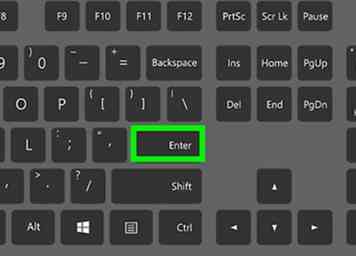 11 presse ↵ Entrer (Windows) ou ⏎ Revenir (macOS). L'utilisateur que vous avez sélectionné est maintenant un administrateur de groupe.
11 presse ↵ Entrer (Windows) ou ⏎ Revenir (macOS). L'utilisateur que vous avez sélectionné est maintenant un administrateur de groupe. - Vous pouvez afficher une liste de tous les administrateurs en cliquant sur le nom du groupe en haut de la conversation.
- Pour ajouter un administrateur de groupe supplémentaire, répétez ce processus en utilisant le nom Skype d'un autre membre du groupe.
Méthode trois sur trois:
Skype pour le Web
-
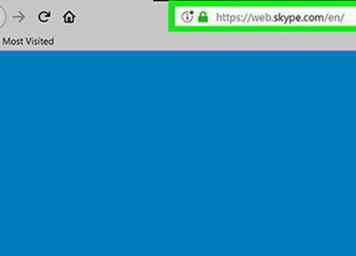 1 Accédez à https://web.skype.com dans un navigateur Web. Vous pouvez utiliser n'importe quel navigateur Web moderne pour accéder à Skype, tel que Safari, Chrome ou Firefox.
1 Accédez à https://web.skype.com dans un navigateur Web. Vous pouvez utiliser n'importe quel navigateur Web moderne pour accéder à Skype, tel que Safari, Chrome ou Firefox. - Si vous voyez l’écran de connexion Skype, vous devez vous connecter. Saisissez votre nom d’utilisateur Skype, cliquez sur Prochain, puis entrez votre mot de passe. Cliquez sur Se connecter.
-
 2 Sélectionnez un groupe. Vous devriez voir votre groupe dans le panneau de gauche de Skype. Si vous ne le voyez pas, cliquez sur Rechercher Skype et tapez son nom. Vous devriez alors pouvoir le sélectionner parmi les résultats de la recherche.
2 Sélectionnez un groupe. Vous devriez voir votre groupe dans le panneau de gauche de Skype. Si vous ne le voyez pas, cliquez sur Rechercher Skype et tapez son nom. Vous devriez alors pouvoir le sélectionner parmi les résultats de la recherche. -
 3 Cliquez sur le nom du groupe. C'est au sommet du groupe. Cela ouvre une liste des membres du groupe en cours.
3 Cliquez sur le nom du groupe. C'est au sommet du groupe. Cela ouvre une liste des membres du groupe en cours. -
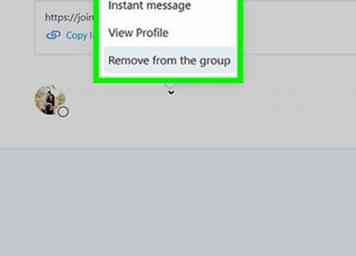 4 Cliquez sur le nom de la personne que vous souhaitez ajouter. Un menu apparaîtra.
4 Cliquez sur le nom de la personne que vous souhaitez ajouter. Un menu apparaîtra. -
 5 Sélectionner Voir le profil.
5 Sélectionner Voir le profil. -
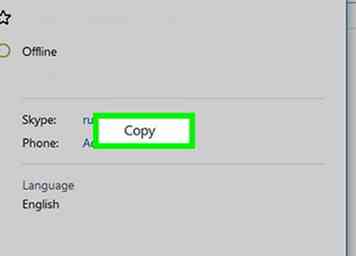 6 Copiez le nom d'utilisateur Skype de la personne. Il apparaît sous le mot "Skype" au milieu de leur profil. Pour ce faire, utilisez votre souris ou votre trackpad pour sélectionner le nom, puis appuyez sur Ctrl+C (Windows) ou ⌘ Cmd+C (macOS) à copier.
6 Copiez le nom d'utilisateur Skype de la personne. Il apparaît sous le mot "Skype" au milieu de leur profil. Pour ce faire, utilisez votre souris ou votre trackpad pour sélectionner le nom, puis appuyez sur Ctrl+C (Windows) ou ⌘ Cmd+C (macOS) à copier. -
 7 Type / setrole
7 Type / setrole MAÎTRISER . Remplacer "”Avec le nom d'utilisateur Skype du nouvel administrateur. Voici comment le saisir: - Type / setrole et frapper la barre d'espace une fois.
- presse Ctrl+V (Windows) ou ⌘ Cmd+V (macOS) pour coller le nom d'utilisateur, puis appuyez une fois sur la barre d'espace.
- Type MAÎTRISER.
-
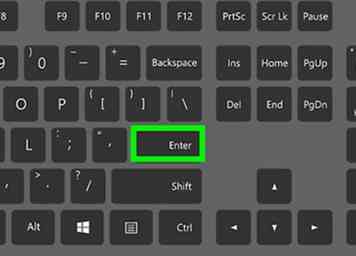 8 presse ↵ Entrer (Windows) ou ⏎ Revenir (macOS). L'utilisateur que vous avez sélectionné est maintenant un administrateur de groupe.
8 presse ↵ Entrer (Windows) ou ⏎ Revenir (macOS). L'utilisateur que vous avez sélectionné est maintenant un administrateur de groupe. - Vous pouvez afficher une liste de tous les administrateurs en cliquant sur le nom du groupe en haut de la conversation.
- Pour ajouter un administrateur de groupe supplémentaire, répétez ce processus en utilisant le nom Skype d'un autre membre du groupe.
Facebook
Twitter
Google+
 Minotauromaquia
Minotauromaquia
 1 Ouvrir Skype. Vous pouvez le faire en cliquant sur le menu Démarrer (le logo Windows dans le coin inférieur gauche de l'écran) et en sélectionnant Skype dans la liste des applications.
1 Ouvrir Skype. Vous pouvez le faire en cliquant sur le menu Démarrer (le logo Windows dans le coin inférieur gauche de l'écran) et en sélectionnant Skype dans la liste des applications. 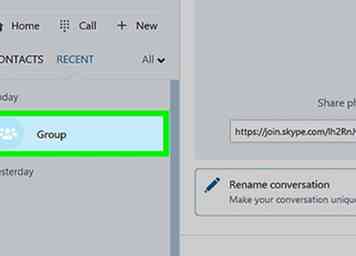 2 Sélectionnez le chat de groupe. Vous le trouverez sous «Conversations récentes» dans le panneau de gauche de Skype.
2 Sélectionnez le chat de groupe. Vous le trouverez sous «Conversations récentes» dans le panneau de gauche de Skype.  3 Cliquez sur la liste des participants. Vous le verrez en haut de la fenêtre de conversation. Cela affiche une liste de tous les membres du groupe.
3 Cliquez sur la liste des participants. Vous le verrez en haut de la fenêtre de conversation. Cela affiche une liste de tous les membres du groupe. 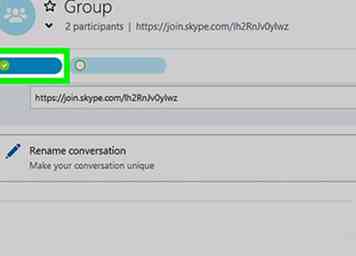 4 Sélectionnez la personne que vous voulez faire un administrateur. Cela ouvre le profil des personnes.
4 Sélectionnez la personne que vous voulez faire un administrateur. Cela ouvre le profil des personnes.  5 Trouvez le nom d'utilisateur Skype de la personne. Vous le verrez sous le mot "Skype" sur le côté droit de leur profil. Vous devrez taper ce nom d'utilisateur exact dans un instant, alors assurez-vous de le noter si c'est difficile à retenir.
5 Trouvez le nom d'utilisateur Skype de la personne. Vous le verrez sous le mot "Skype" sur le côté droit de leur profil. Vous devrez taper ce nom d'utilisateur exact dans un instant, alors assurez-vous de le noter si c'est difficile à retenir.  6 Revenez à la discussion de groupe. Vous pouvez le faire en cliquant sur la flèche située dans le coin supérieur gauche du profil de la personne.
6 Revenez à la discussion de groupe. Vous pouvez le faire en cliquant sur la flèche située dans le coin supérieur gauche du profil de la personne.  7 Type / setrole
7 Type / setrole 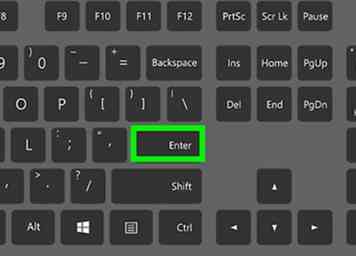 8 presse
8 presse 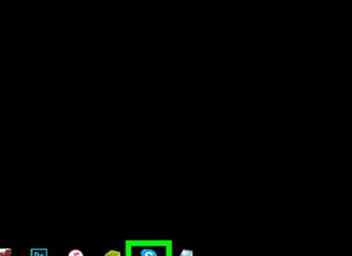 1 Ouvrir Skype. C'est l'icône bleue avec un «S» blanc. Si vous utilisez Windows, vous le trouverez dans le menu Démarrer. Sur un Mac, regardez dans le Dock (généralement en bas de l'écran) ou consultez le dossier Applications.
1 Ouvrir Skype. C'est l'icône bleue avec un «S» blanc. Si vous utilisez Windows, vous le trouverez dans le menu Démarrer. Sur un Mac, regardez dans le Dock (généralement en bas de l'écran) ou consultez le dossier Applications. 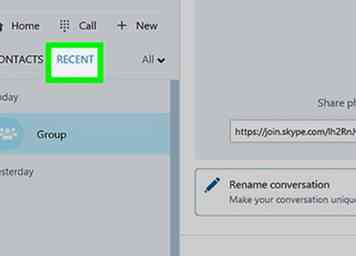 2 Cliquez sur
2 Cliquez sur  3 Sélectionnez un groupe. Vos discussions de groupe sont répertoriées dans le panneau de gauche.
3 Sélectionnez un groupe. Vos discussions de groupe sont répertoriées dans le panneau de gauche.  4 Cliquez sur la liste des participants. C'est en haut de la conversation, juste en dessous du nom du groupe et du nombre de participants. Cela affichera une liste de tous les membres du groupe.
4 Cliquez sur la liste des participants. C'est en haut de la conversation, juste en dessous du nom du groupe et du nombre de participants. Cela affichera une liste de tous les membres du groupe.  5 Cliquez avec le bouton droit sur la personne que vous souhaitez définir comme administrateur. Si votre ordinateur ne dispose pas du bouton droit de la souris, maintenez
5 Cliquez avec le bouton droit sur la personne que vous souhaitez définir comme administrateur. Si votre ordinateur ne dispose pas du bouton droit de la souris, maintenez 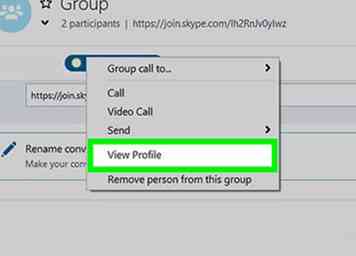 6 Cliquez sur
6 Cliquez sur 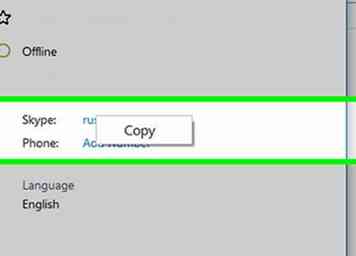 7 Cliquez avec le bouton droit sur le nom Skype de la personne. C'est à côté du mot "Skype" dans leur profil.
7 Cliquez avec le bouton droit sur le nom Skype de la personne. C'est à côté du mot "Skype" dans leur profil. 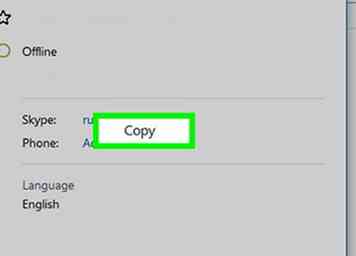 8 Cliquez sur
8 Cliquez sur 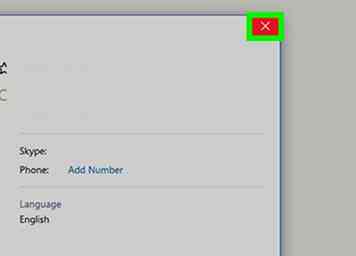 9 Fermez la fenêtre de profil. Vous pouvez le faire en cliquant sur le X dans le coin supérieur droit du profil. Cela vous ramène à la discussion de groupe.
9 Fermez la fenêtre de profil. Vous pouvez le faire en cliquant sur le X dans le coin supérieur droit du profil. Cela vous ramène à la discussion de groupe.  10 Type / setrole
10 Type / setrole 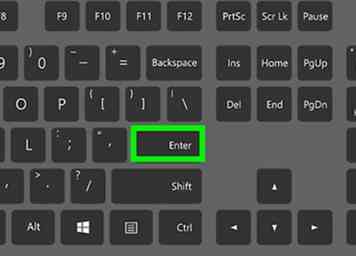 11 presse
11 presse 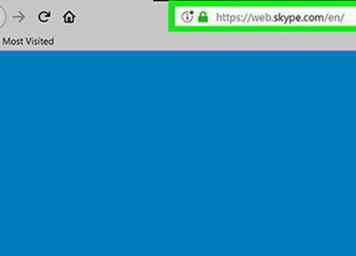 1 Accédez à https://web.skype.com dans un navigateur Web. Vous pouvez utiliser n'importe quel navigateur Web moderne pour accéder à Skype, tel que Safari, Chrome ou Firefox.
1 Accédez à https://web.skype.com dans un navigateur Web. Vous pouvez utiliser n'importe quel navigateur Web moderne pour accéder à Skype, tel que Safari, Chrome ou Firefox.  2 Sélectionnez un groupe. Vous devriez voir votre groupe dans le panneau de gauche de Skype. Si vous ne le voyez pas, cliquez sur Rechercher Skype et tapez son nom. Vous devriez alors pouvoir le sélectionner parmi les résultats de la recherche.
2 Sélectionnez un groupe. Vous devriez voir votre groupe dans le panneau de gauche de Skype. Si vous ne le voyez pas, cliquez sur Rechercher Skype et tapez son nom. Vous devriez alors pouvoir le sélectionner parmi les résultats de la recherche.  3 Cliquez sur le nom du groupe. C'est au sommet du groupe. Cela ouvre une liste des membres du groupe en cours.
3 Cliquez sur le nom du groupe. C'est au sommet du groupe. Cela ouvre une liste des membres du groupe en cours. 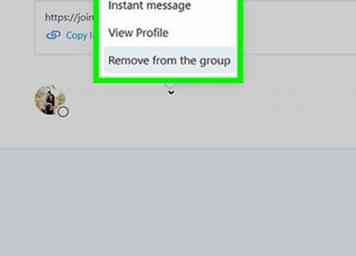 4 Cliquez sur le nom de la personne que vous souhaitez ajouter. Un menu apparaîtra.
4 Cliquez sur le nom de la personne que vous souhaitez ajouter. Un menu apparaîtra.  5 Sélectionner
5 Sélectionner 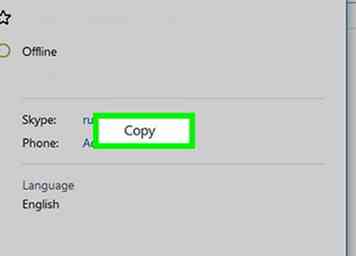 6 Copiez le nom d'utilisateur Skype de la personne. Il apparaît sous le mot "Skype" au milieu de leur profil. Pour ce faire, utilisez votre souris ou votre trackpad pour sélectionner le nom, puis appuyez sur
6 Copiez le nom d'utilisateur Skype de la personne. Il apparaît sous le mot "Skype" au milieu de leur profil. Pour ce faire, utilisez votre souris ou votre trackpad pour sélectionner le nom, puis appuyez sur  7 Type / setrole
7 Type / setrole 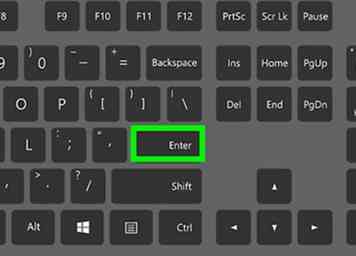 8 presse
8 presse